چگونه با استفاده از File Explorer برنامه ی Adobe Acrobat Reader را به عنوان برنامه PDF پیش فرض انتخاب کنیم؟
چگونه Adobe Acrobat Reader را به عنوان برنامه PDF پیش فرض در سیستم ویندوز انتخاب کنیم؟
ترفند ها به شما آموزش می دهد که چگونه Adobe Acrobat Reader را به عنوان برنامه ی PDF پیش فرض در ویندوز و سیستم عامل مکینتاش تنظیم کنید.
مراحل :

برنامه File Explorer
- File Explorer ویندوز را باز کنید. یک روش ساده برای انجام این کار فشار دادن دکمه های ⊞ Win+E می باشد.
- پوشه ای را باز کنید که حاوی فایل PDF باشد.
- روی PDF راست کلیک کنید. منویی ظاهر خواهد شد.
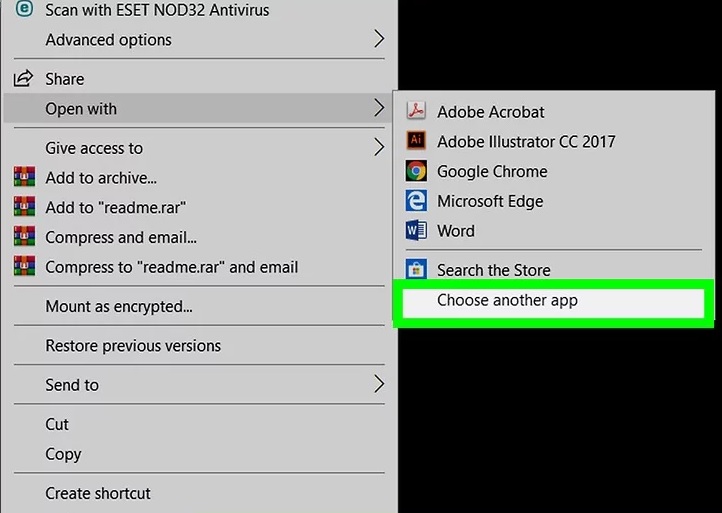
گزینه Choose another app
- روی Open with کلیک کنید. منوی دیگری باز خواهد شد.
- روی Choose another app کلیک کنید. حتی اگر Acrobat Reader به عنوان یکی از گزینه ها نمایش داده می شود, شما باید این گزینه را انتخاب کنید.
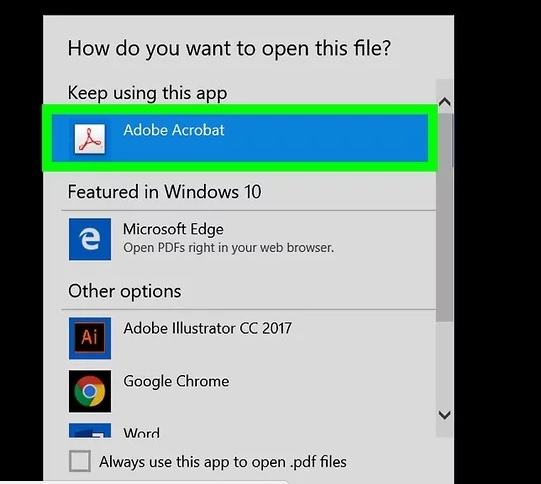
گزینه Adobe Acrobat Reader
- Adobe Acrobat Reader DC را انتخاب کنید.

انتخاب نمایشگر پیش فرض
- گزینه ی “Always use this app to open .pdf files.” را علامت بزنید.
- روی OK کلیک کنید. اکنون Adobe Acrobat Reader نمایشگر پیش فرض PDF شماست.


